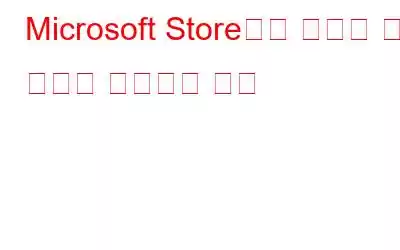PC에 소프트웨어를 설치하는 가장 안전한 방법 중 하나는 Microsoft Store를 이용하는 것입니다. Age Of Empires 4 또는 Roblox와 같은 게임을 포함하여 쉽게 사용할 수 있는 800,000개 이상의 앱을 통해 원하는 거의 모든 것을 찾을 수 있습니다. 하지만 다운로드하려면 설치 버튼이 있어야 합니다.
이 문제에 대한 심층적인 해결 방법을 찾기 전에 애플리케이션을 업데이트하고 컴퓨터를 다시 시작해야 합니다. 이제 PC를 조사하고 Microsoft Store에 설치 버튼이 여전히 표시되지 않으면 무엇이 잘못되었는지 판단할 때입니다.
Microsoft Store에 설치 버튼이 없는 문제를 해결하는 방법
방법 1: 날짜 및 시간 확인
시간과 날짜가 컴퓨터에 잘못 표시되는 경우 Microsoft Store에 설치 옵션이 없을 수 있습니다. 최근에 여행을 갔거나 다른 지역의 이벤트를 놓치지 않기 위해 컴퓨터의 시간과 날짜를 수동으로 조정해야 했던 경우 이런 일이 발생할 수 있습니다. 컴퓨터의 시간과 날짜를 수정하려면 다음 단계를 따르세요.
1단계: Windows + I를 누르면 설정 메뉴가 나타납니다.
2단계: 언어 및 시간으로 이동합니다.
3단계: 자동으로 시간 설정 아래에 있는 토글을 켜고 시간대를 자동으로 설정합니다. 이미 켜져 있는 경우 한 번 껐다가 다시 켜세요.
4단계: 설치 버튼에 다시 액세스할 수 있는지 확인하세요. Microsoft Store를 다시 시작한 후.
방법 2: Microsoft 계정을 한 번 더 연결
임시 해결 방법으로 Microsoft 계정을 다시 연결해 보세요. Microsoft Store에서 프로필 아이콘을 클릭하고 로그아웃을 선택합니다. 작업 관리자를 열고 스토어에 연결된 프로세스를 종료하세요. Microsoft Store를 활성화하고 자격 증명으로 로그인합니다.
방법 3: Microsoft Store 재설정
손상된 앱 캐시로 인해 Microsoft Store의 설치 버튼이 작동하지 않을 수 있습니다. 나타나지 않습니다. 이 상황에서는 Microsoft Store에서 캐시 데이터를 지우면 문제가 해결됩니다. 단계는 다음과 같습니다.
1단계: Windows + S를 눌러 검색창을 엽니다.
2단계: 다음을 입력합니다. CMD 및 명령 프롬프트 앱은 가장 일치하는 검색 결과 아래에 나열됩니다. 이 앱을 관리자 모드로 시작하려면 관리자 권한으로 실행 옵션을 클릭하세요.
3단계: WSReset.exe 명령줄을 입력하고 키를 입력하세요.
4단계: 이렇게 하면 애플리케이션이 다시 시작되고 캐시가 지워집니다.
방법 4: Windows 스토어 문제 해결사 활성화
Microsoft는 Windows 문제를 해결하기 위한 자동화된 문제 해결사를 제공합니다. 이들 중 일부는 Windows에 포함되어 있고 나머지는 Microsoft 웹사이트에서 다운로드할 수 있습니다. 고맙게도 Microsoft는 내장된 문제 해결사 목록에 이 기능을 추가하여 액세스하기 더 쉽게 했습니다.
1단계: 오른쪽 버튼을 클릭하여 설정을 선택합니다. 시작 버튼.
2단계: 업데이트 및 보안으로 이동하여 문제 해결을 클릭한 다음 기타 문제 해결사를 클릭하세요.
3단계:
Windows 스토어 앱을 클릭한 다음 창 하단으로 스크롤한 후 창 하단에 있는 문제 해결사 실행을 클릭하세요.4단계: 따르세요. 화면 지침을 따르고 문제 해결 프로세스가 완료된 후 PC를 다시 시작합니다.
방법 5: Microsoft Store 서비스를 다시 활성화합니다.
Microsoft Store 앱은 백그라운드에서 실행되는 서비스에 의해 관리됩니다. 윈도우. 무엇보다도 서비스가 작동하지 않는 경우에는 설치 버튼이 표시되지 않습니다. 해결 방법은 다음과 같습니다.
1단계: Windows + R을 눌러 RUN 상자를 엽니다.
2단계: 텍스트 공간에 services.msc 명령을 입력하고 Enter 키를 누르세요.
3단계: Microsoft Store 찾기 서비스를 설치하고 두 번 클릭합니다.
4단계: 서비스가 이미 실행 중인 경우 다시 시작하려면 중지를 선택하고 시작을 선택합니다.
5단계: 컴퓨터를 다시 시작한 후 이제 설치 버튼에 액세스할 수 있는지 확인합니다.
방법 6: 가상 사설망 서비스 사용
해당 앱의 설치 버튼이 누락된 경우 해당 국가에서 해당 앱에 액세스하지 못할 가능성이 있습니다. 새로운 애플리케이션인 경우 어디에서나 액세스할 수 있게 되기까지 시간이 걸릴 수 있습니다. 소프트웨어에 대한 대안을 찾을 수 없는 경우 온라인으로 세부 정보를 확인하고 Windows 컴퓨터에 VPN 서비스를 설치할 수 있습니다. VPN은 전 세계에 분산된 많은 서버를 보유하고 있기 때문에 국제 연결을 강화할 수 있습니다.
Systweak VPN은 사용자를 더 많은 네트워크에 연결합니다. 4500개 이상의 서버가 200개 위치, 53개국에 분산되어 있습니다. 53개 지역에 걸쳐 200개 장소에 IP 주소와 위치를 숨길 수 있습니다. 뚜렷한 국가들. 아래 나열된 이점은 Systweak VPN이 최선의 선택인 이유를 결정하는 데 도움이 될 수 있습니다.
제한 사항을 해결하는 것이 중요합니다.
이제 모든 것을 지리적으로 볼 수 있습니다. 이동 중에도 제한된 정보를 한 곳에 보관할 수 있습니다. 자료를 보려면 해당 국가의 서버에 연결해야 합니다.
가장 안전한 암호화가 사용됩니다.
Systweak VPN은 군사급 AES 256비트 암호화를 제공합니다. 귀하의 개인 정보를 보호하기 위해. 해커는 액세스 권한이 있어도 이미 데이터의 암호를 해독할 수 있습니다.
'킬(Kill)' 모드를 켜세요
다음과 같은 경우 인터넷 연결이 즉시 종료됩니다. VPN 서버에 문제가 발생하여 사용자의 데이터가 노출되지 않도록 합니다.
은밀한 IP 주소가 있습니다
위치나 IP에 대해 걱정하지 마세요. 주소가 발견되고 있습니다. IP 주소를 변경하려면 보안 터널 서버 중 하나를 선택하세요.
마지막 한마디: Microsoft Store에 없는 설치 버튼을 수정하는 방법
위의 제안이 도움이 되었기를 바랍니다. 누락된 설치 버튼을 해결하는 중입니다. 앞서 이야기한 것처럼 귀하의 관할권에서 특정 앱에 액세스할 수 없는 경우 VPN을 사용하는 등 몇 가지 솔루션이 있습니다. 해당 지역에서 앱이 출시되면 공식 웹사이트에서 앱을 다운로드할 수도 있습니다.
소셜 미디어에서 우리를 팔로우하세요 – . 문의사항이나 제안사항이 있으면 알려주세요. 우리는 해결책을 가지고 당신에게 다시 연락하고 싶습니다. 우리는 일반적인 기술 문제에 대한 팁, 요령, 답변을 정기적으로 게시합니다.
읽기: 0